Окно Photoshop не помещается на экране моего ноутбука
Adobe Photoshop — один из лучших графических редакторов, который дает редактору огромные возможности для редактирования изображений. Это стало синонимом редактирования изображений. Миллионы пользователей по всему миру платят за то, чтобы использовать его для редактирования изображений или манипулирования ими. Некоторые пользователи видят окно Photoshop увеличенным или увеличенным на своих экранах. В этом руководстве мы покажем вам, что вы можете сделать, если окно Photoshop не помещается на экране вашего ноутбука.

Окно Photoshop не помещается на экране моего ноутбука
Если окно Photoshop не помещается на экране вашего ноутбука или компьютера или выглядит больше, чем раньше, следующие исправления могут помочь вам решить эту проблему.
- Проверьте, соответствует ли ваш компьютер минимальным требованиям к разрешению
- Изменить масштаб пользовательского интерфейса
- Отрегулируйте разрешение вашего монитора, чтобы оно соответствовало
Давайте углубимся в детали каждого метода.
Программы для Windows, мобильные приложения, игры - ВСЁ БЕСПЛАТНО, в нашем закрытом телеграмм канале - Подписывайтесь:)
1]Проверьте, соответствует ли ваш компьютер минимальным требованиям к разрешению.
Adobe предъявляет определенные требования к ПК для бесперебойной работы Photoshop. Разрешение вашего монитора может не подходить для этого. У вас должно быть разрешение экрана не менее 1280×800 при 100% масштабировании пользовательского интерфейса. Убедитесь, что разрешение экрана соответствует или превышает его.
2]Изменить масштабирование пользовательского интерфейса
Если ваш монитор соответствует минимальным требованиям, но вы все равно видите увеличенный Photoshop, вам необходимо настроить масштабирование пользовательского интерфейса в самом Photoshop.
Чтобы настроить масштабирование пользовательского интерфейса в Photoshop,
Откройте Photoshop и нажмите «Редактировать» в строке меню. Прокрутите вниз и наведите указатель мыши на «Настройки», а затем на «Интерфейс».

Он открывает окно настроек. В разделе «Презентация» вы увидите «Масштабирование пользовательского интерфейса». Установите его на 100%, используя кнопку раскрывающегося списка. Затем нажмите кнопку OK, чтобы сохранить изменения.
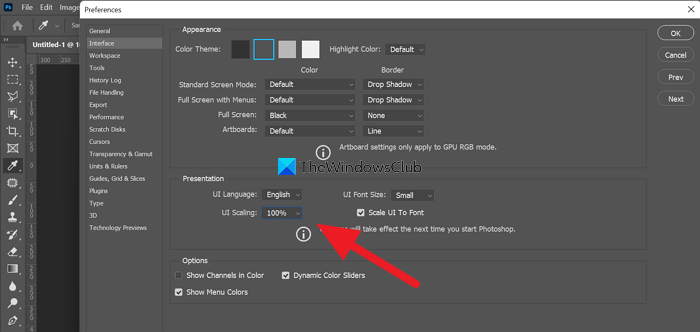
Теперь закройте Photoshop и снова откройте его, чтобы увидеть идеально подходящий Photoshop на экране.
3]Отрегулируйте разрешение вашего монитора, чтобы оно соответствовало
Если ни один из двух вышеперечисленных способов не работает, вам необходимо настроить разрешение экрана. Вам нужно настроить его, чтобы увидеть Photoshop идеально, методом проб и ошибок.
Чтобы настроить разрешение монитора,
- Нажмите Win + I, чтобы открыть приложение «Настройки».
- Перейдите на вкладку «Экран» на вкладке «Система».
- Прокрутите вниз, чтобы увидеть текущее разрешение экрана в разделе «Разрешение экрана». Нажмите на кнопку раскрывающегося списка рядом с ним и измените его.
- Теперь откройте Photoshop и посмотрите, подходит ли он к дисплею, и меняйте, пока не найдете идеальное соответствие.
Это различные способы, с помощью которых вы можете настроить Photoshop на своем экране.
Как мне вернуть мой экран Photoshop в нормальное состояние?
Если размер Photoshop слишком велик или мал на вашем экране, вы можете настроить его, изменив масштаб пользовательского интерфейса в параметре «Настройки». Если рабочая область загромождена множеством инструментов и окон, вы можете сбросить ее, щелкнув «Окно» в строке меню, затем выбрав «Рабочая область», а затем «Основы (по умолчанию)». Он удалит все ненужные инструменты и окна с экрана.
Как сделать так, чтобы Photoshop поместился на моем экране?
Вы можете настроить Масштабирование пользовательского интерфейса в разделе «Настройки и интерфейс» Photoshop, проверить минимальные требования и настроить разрешение вашего монитора, чтобы Photoshop поместился на вашем экране.
Связанное чтение: Photoshop продолжает зависать или зависать на ПК с Windows.

Программы для Windows, мобильные приложения, игры - ВСЁ БЕСПЛАТНО, в нашем закрытом телеграмм канале - Подписывайтесь:)